

~°~ Original by Noisette ~°~
Gracias Annick por dejarme traducir tus tutoriales.
************
Este tutorial ha sido realizado con el PSPX7 pero lo puedes hacer con otras versiones .
************
El tube utilizado es de Annelies, su grupo : Aquí
La máscara utilizada es de Linda, su sitio : Aquí
Merci de m'avoir donné l'autorisation d'utiliser ces magnifiques tubes et masques.
***********
Está prohibido modificar, cambiar el nombre y quitar la marca de agua.
Está prohibido distribuir en grupos u ofrecer en páginas web, sites, blog...
La utilizacion en los tutoriales está sujeta al permiso de los tubers.
***********
Filtros :
- Flaming Pear, Flood : Aquí
- Flaming Pear, Flexify 2 : Aquí
- VanDerLee, UnPlugged-X, 45° Rectangle : Aquí
Matériel :
- 3 Imágenes, abrir con vuestro PSP
- 4 Selecciones, guardar en la carpeta Selecciones de vuestro PSP
- 1 Máscara, guardar en la carpeta Máscaras de vuestro PSP
- 1 Tube, abrir con vuestro PSP
- 1 Preset Flaming Pear, Flexify, guardar en la carpeta de vuestra elección
- 1 Preset Flaming Pear, Flood, guardar en la carpeta de vuestra elección
- 3 Pincelx, guardar en la carpeta Pincelx de vuestro PSP
- 1 Script guardar en la carpeta Scripts - réglementés de vuestro PSP
No olvides duplicar los tubes y las imágenes ( Mayus + D) y de cerrar los originales
Trabajaremos con las copias!!!
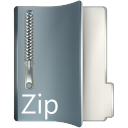
Ayúdate de la mariquita
para seguir el tutorial
|
Si quieres utilizar otros colores, no dudes en cambiar la Opacidad y el Modo de Mezcla de las Capas !
-----------------------------------------------------------
Paleta de Colores : 
- Primer plano : #410c49
 , Plano de fondo : #FFFFFF , Plano de fondo : #FFFFFF 
- Archivo , Nuevo, Nueva Imagen, 900 x 500, Transparente
- Herramienta, Bote de pintura ,Rellenar la capa con el color del Plano de fondo #FFFFFF (clic derecho)
- Capas, Nueva capa de trama Trama 2
Selecciones, Seleccionar todo.
- Activar el tube Alies 1VR666-woman-15092013.pspImagen, Edición Copiar
- Volver a vuestro trabajo, Edición, Pegar en la selección
- Selecciones, Anular la Selección
- Ajustar, Desenfocar, Desenfocar radial

- Capas, Duplicar
- Efectos, Efectos de distorsión, Pixelar
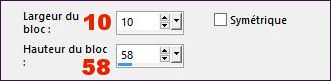
- Imagen, Rotación libre
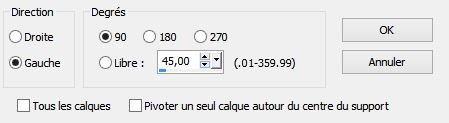
- Imagen, Cambiar el tamaño, Cambiar el tamaño al 50 % (Sin marcar cambiar el tamaño a todas las capas !)
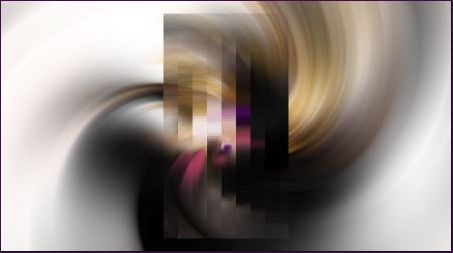
- Efectos, Flaming Pear, Flexify 2
Clicar en la pequeña flecha roja  y seleccionar el preset clemence.q2q y seleccionar el preset clemence.q2q
- En caso de problema puedes aplicar los valores siguientes :
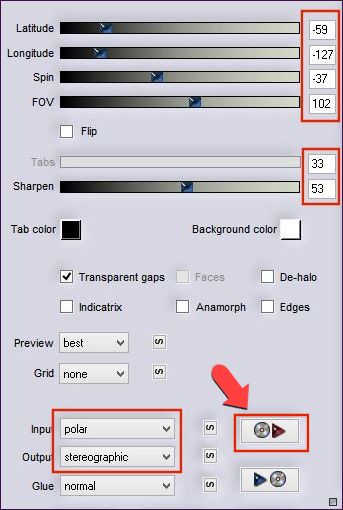
- Efectos, Efectos de borde, Realzar
- Capas, Duplicar
- Imagen, Cambiar el tamaño, Cambiar el tamaño al 80 % (Sin marcar cambiar el tamaño a todas las capas !)
- Imagen, Espejo, Espejo horizontal ( Imagen, Espejo, para las versiones precedentes de PSP)
- Herramienta Seleccionar (K)
 , Desplazar hacia arriba a la derecha como en la captura , Desplazar hacia arriba a la derecha como en la captura
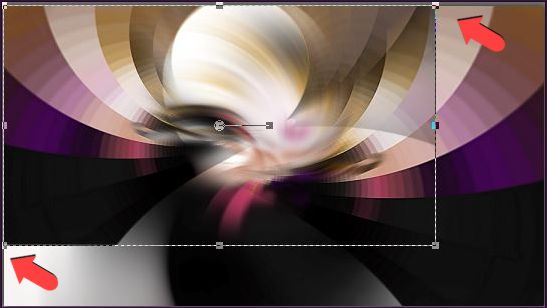
- Selecciones, Cargar una Selección, cargar la selección clemence-selnoisette01 a partir de disco
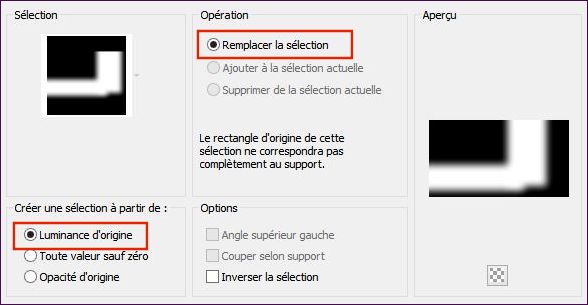
- SUPR en el teclado , 3 veces !!!!
- Selecciones, Anular la Selección
- Capas, Fusionar, Fusionar hacia abajo.
- Efectos, Efectos 3D, Sombra

- Colocarse en la capa: Trama 2
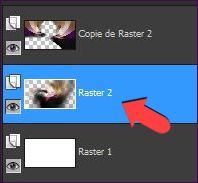
- Ajustar, Desenfocar, Desenfoque Gausiano radio 25
- Volver a la capa de arriba del todo, Copia de Trama 2
- Efectos, Flaming Pear, Flood
Clicar en la pequeña flecha roja  y seleccionar el preset clemence.q8r y seleccionar el preset clemence.q8r
- En caso de problema puedes aplicar los valores siguientes :
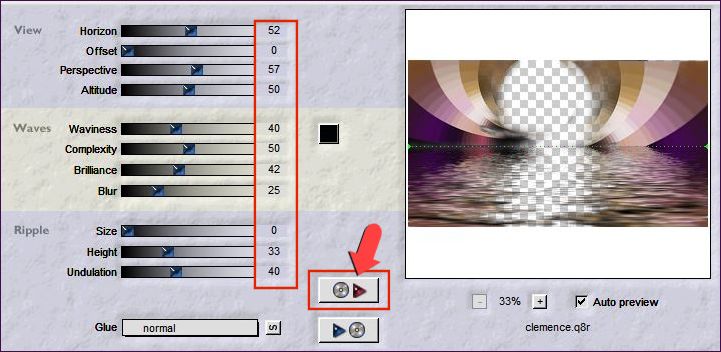
- Capas, Fusionar las capas visibles.
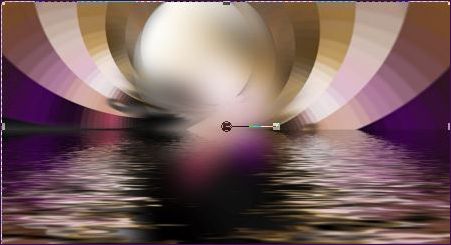
- Capas, Duplicar
Ver, Reglas
- Con la
Herramienta Seleccionar (K)
 , disminuir esta capa horizontalmente entre 200 y 300 pixeles , disminuir esta capa horizontalmente entre 200 y 300 pixeles

- Selecciones, Seleccionar todo
Selección, Flotar
- Ajustar, Desenfocar, Desenfoque Gausiano radio 20
- Mantener la selección activa !
- Efectos, VanDerLee, UnPlugged-X, 45°Rectangle
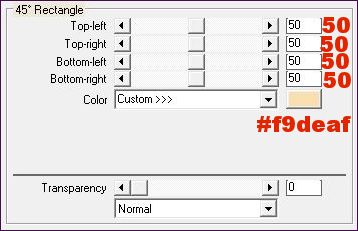
- Selecciones, Anular la Selección
- Imagen, Espejo, Espejo horizontal ( Imagen, Espejo, para las versiones precedentes del de PSP)
- Efectos, VanDerLee, UnPlugged-X, 45°Rectangle
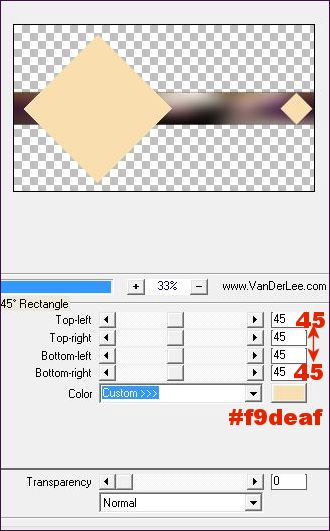
- Efectos, Efectos de la imagen , Mosaico integrado

- Efectos, Efectos de borde, Realzar
- Selecciones, Cargar una Selección, cargar la selección clemence-selnoisette02 a partir de disco
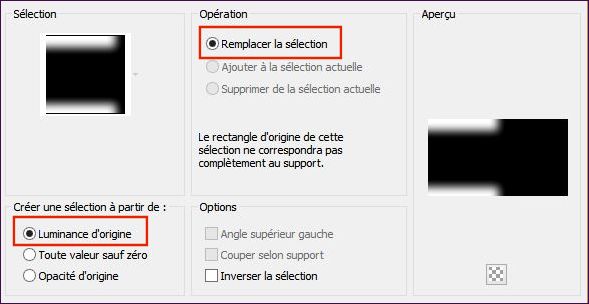
- Edición, Borrar o presiona la tecla Supr del teclado !
- Selecciones, Anular la Selección
- Efectos, Efectos 3D, Sombra, Sombra en nueva capa marcado !

- Efectos, Efectos de textura, Textil

- Efectos, Efectos de textura, Persianas
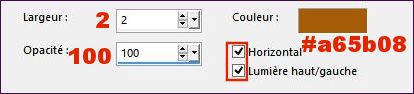
- Efectos, Efectos de la imagen , Mosaico integrado
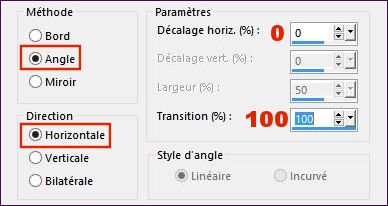
- Colocarse en la capa de arriba del todo en la capa Copia de Fusionada
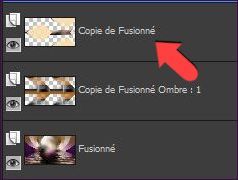
- Paleta de capas : Opacidad al 81 %
- Selecciones, Cargar una Selección, cargar la selección clemence-selnoisette03 a partir de disco
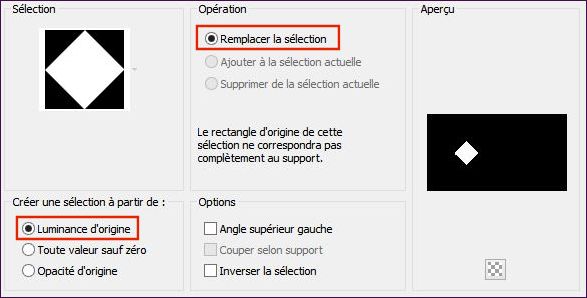
- Edición, Borrar o presiona la tecla Supr del teclado !
- Selecciones, Anular la Selección
- Colocarse en la capa Fusionada
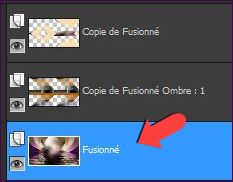
- Activar la imagen deco-01-pspImagen, Edición, Copiar
- Volver a vuestro trabajo, Edición, Pegar como nueva capa Trama 1
- Efectos, Efectos de la imagen , Desplazamiento
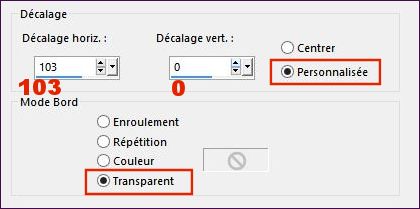
- Colocarse en la capa de arriba del todo en la capa Copia de Fusionada
- Edición, Pegar como nueva capa Trama 2 (vuestra imagen permanece en la memoria !)
- Herramienta Seleccionar (K)
 , Desplazar a la derecha como en la captura , Desplazar a la derecha como en la captura
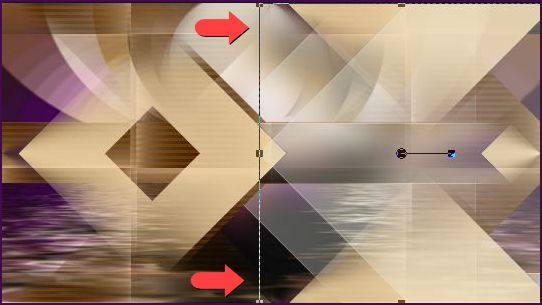
- Capas, Nueva capa de trama Trama 3
- Herramienta, Bote de pintura
 ,Rellenar la capa con el color del Plano de fondo #FFFFFF ,Rellenar la capa con el color del Plano de fondo #FFFFFF  (clic derecho) (clic derecho)
- Capas, Cargar una máscara , Cargar la máscara LF-Mask30-13112013 a partir de disco
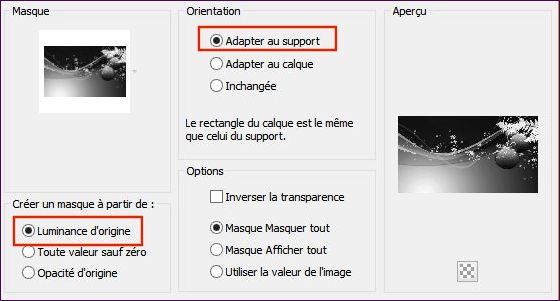
- Capas, Duplicar
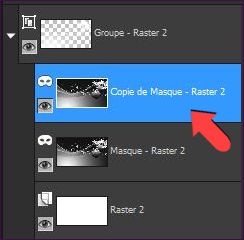
- Capas, Fusionar, Fusionar el grupo
- Imagen, Espejo, Espejo horizontal ( Imagen, Espejo, para las versiones precedentes de PSP)
- Capas, Nueva capa de trama Trama 3
- Selecciones, Cargar una Selección, cargar la selección clemence-selnoisette04 a partir de disco
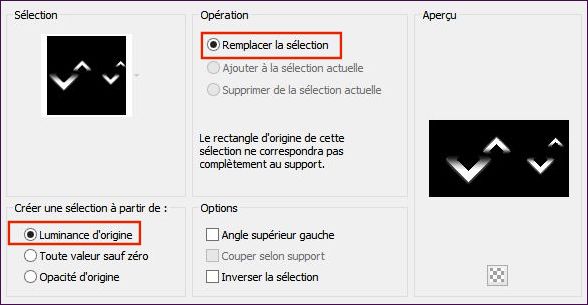
- Herramienta, Bote de pintura
 , Correspondencia en Nada ,Rellenar la capa con el color del Plano de fondo #FFFFFF , Correspondencia en Nada ,Rellenar la capa con el color del Plano de fondo #FFFFFF  (clic derecho) (clic derecho)
- Selecciones, Anular la Selección
- Efectos, Efectos 3D, Sombra : No olvides desmarcar Sombra en nueva capa !

- Capas, Nueva capa de trama Trama 4
- Herramienta, Pincel

- Seleccionar el pincel clemence-noisette-01
Bajar el zoom de vuestro trabajo al 50 % de modo que puedas ver bien el Pincel !
- Aplicar el color del Primer plano #410c49
 (clic izquierdo !) (clic izquierdo !)
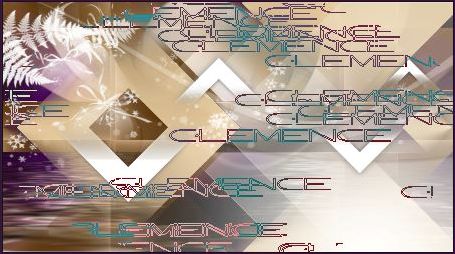
- Paleta de capas : Modo Luz Débil
- Capas, Nueva capa de trama Trama 5
- Herramienta, Pincel

- Seleccionar el pincel clemence-noisette-02
Bajar el zoom de vuestro trabajo al 50 % de modo que puedas ver bien el Pincel !
- Aplicar el color del Plano de fondo #FFFFFF
 (clic derecho !) (clic derecho !)

- Bajar el zoom y verificar si es necesario, que vuestro Pincel está bien aplicado sobre las lineas horizontales paralelas !!
- Efectos, Efectos 3D, Sombra

- Activar la imagen deco-02.pspImagen, Edición, Copiar.
- Volver a vuestro trabajo, Edición, Pegar como nueva capa Trama 6
- Herramienta Seleccionar (K)
 , Colocar como en la captura , Colocar como en la captura

- Activar la imagen deco-03.pspImagen, Edición, Copiar.
- Volver a vuestro trabajo, Edición, Pegar como nueva capa Trama 7.
- Herramienta Seleccionar (K)
 , Colocar como en la captura , Colocar como en la captura

- Paleta de capas : Luz fuerte
- Capas, Nueva capa de trama Trama 8
- Herramienta, Pincel

- Seleccionar el pincel Everything
Aplicar el color del Primer plano #410c49  (clic izquierdo !) (clic izquierdo !)
- Herramienta Seleccionar (K)
 , Colocar como en la captura , Colocar como en la captura
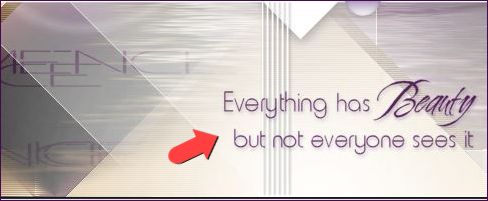
- Activar el tube Alies 1VR666-woman-15092013.pspImagen, Edición Copiar
- Volver a vuestro trabajo, Edición, Pegar como nueva capa Trama 9
- Imagen, Cambiar el tamaño, Cambiar el tamaño al 60 % (Sin marcar cambiar el tamaño a todas las capas !)
- Herramienta Seleccionar (K)
 , Colocar como en la captura , Colocar como en la captura

- Efectos, Efectos 3D, Sombra

- Nota :Si vuestra version de PSP es demasiado antigua para ejecutar este Script, pasad directamente al paso 102 !
- Ver, Barra de herramientas, Secuencia de comandos.
***************************
Seleccionad el script clemence en la lista emergente , Clicar sobre el pequeño triángulo azul para ejecutar el script

Si has desactivado el botón Alternar modo de ejecución  , vuestro script se desarrollará en modo silencioso, es decir que las etapas no se veran durante su ejecución. , vuestro script se desarrollará en modo silencioso, es decir que las etapas no se veran durante su ejecución.
Si deseas cambiar las etapas(color del borde por ejemplo!), debes Clicar sobre el botón Alternar modo de ejecución  . .
De este modo veras pasar cada paso y deberás clicar en ok ara validar cada paso y continuar la ejecución del script.
Podras cambiar el color del borde de esta manera!
***************************
- Si has ejecutado el Script , pasa al paso 111 !
- Imagen, Agregar bordes
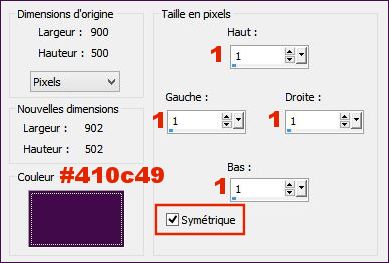
- Imagen, Agregar bordes , Simétrico de 20 pixeles, color del Plano de fondo #FFFFFF

- Imagen, Agregar bordes , Simétrico de 1 pixel, color del Primer plano #410c49

- Imagen, Agregar bordes , Simétrico de 5 pixeles, color del Plano de fondo #FFFFFF

- Imagen, Agregar bordes , Simétrico de 1 pixel, color del Primer plano #410c49

- Imagen, Agregar bordes , Simétrico de 5 pixeles, color del Plano de fondo #FFFFFF

- Imagen, Agregar bordes , Simétrico de 1 pixel, color del Primer plano #410c49

- Imagen, Agregar bordes , Simétrico de 30 pixeles, color del Plano de fondo #FFFFFF

- Imagen, Ajouter des bordure, Simétrico de 1 pixel, color del Primer plano #410c49

***************************
- Firmar vuestro trabajo.
- Guardar o exportar como imagen JPG y Cambiar el tamaño si lo deseas.
-------------------------------
Espero que hayas disfrutado haciendo este tutorial ...
No dudes en contactar en caso de problema : Aquí
Si este tutorial te ha gustado , dejame un mensaje en MON LIVRE D'OR !
Gracias y hasta pronto !...
-------------------------------
Versión de Bhyma, para la traducción.

-------------------------------

-------------------------------
Otra versión con un tube de Maelle
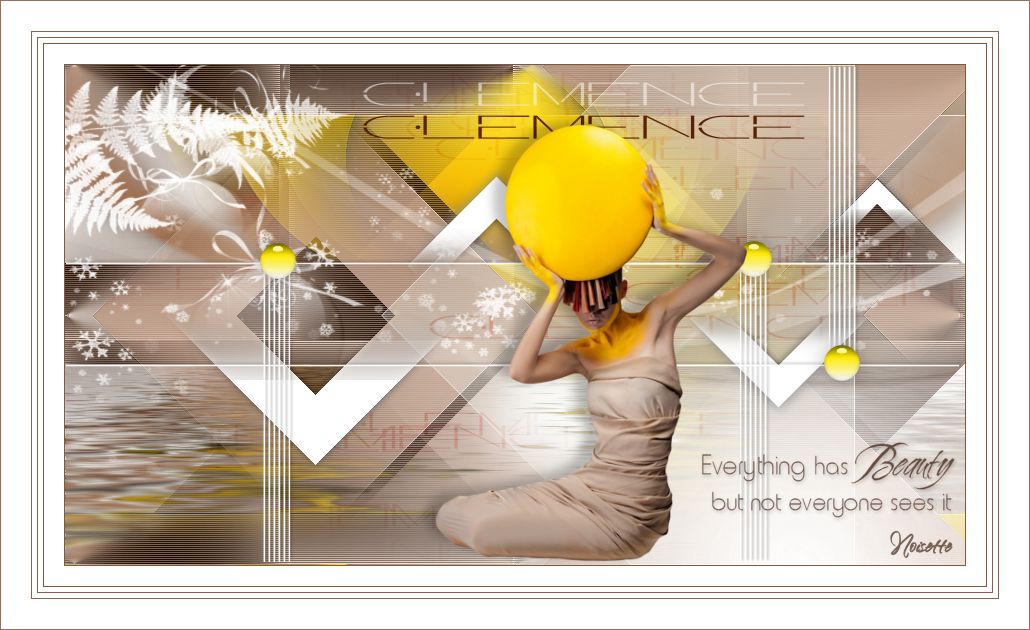
Merci à Vero d'avoir bien voulu tester ce tuto,
son site : Aquí
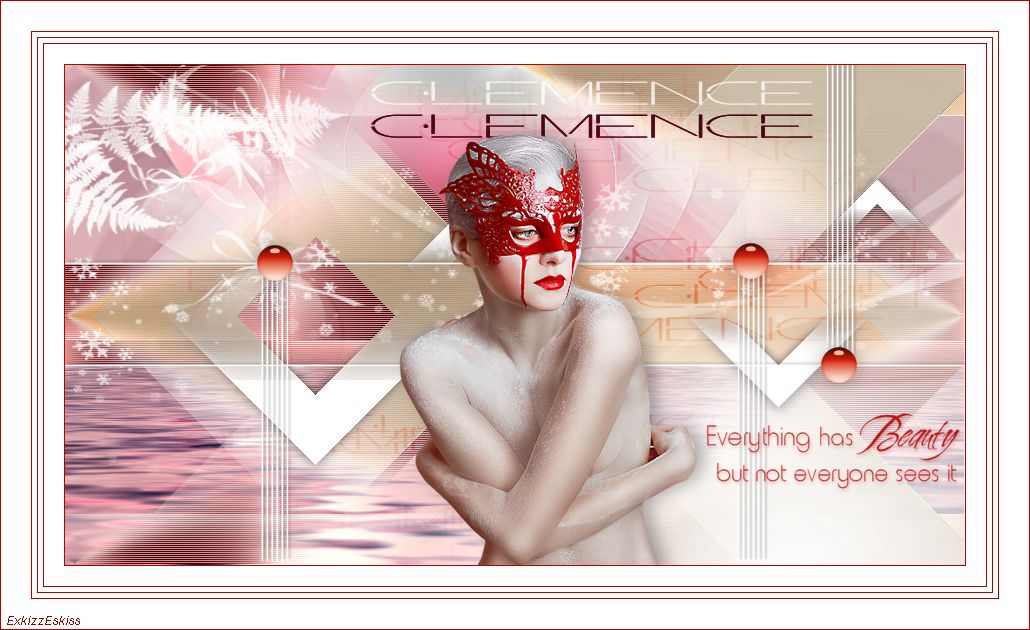
Merci à Inge-Lore pour sa traduction en Allemand,
son site : Aquí
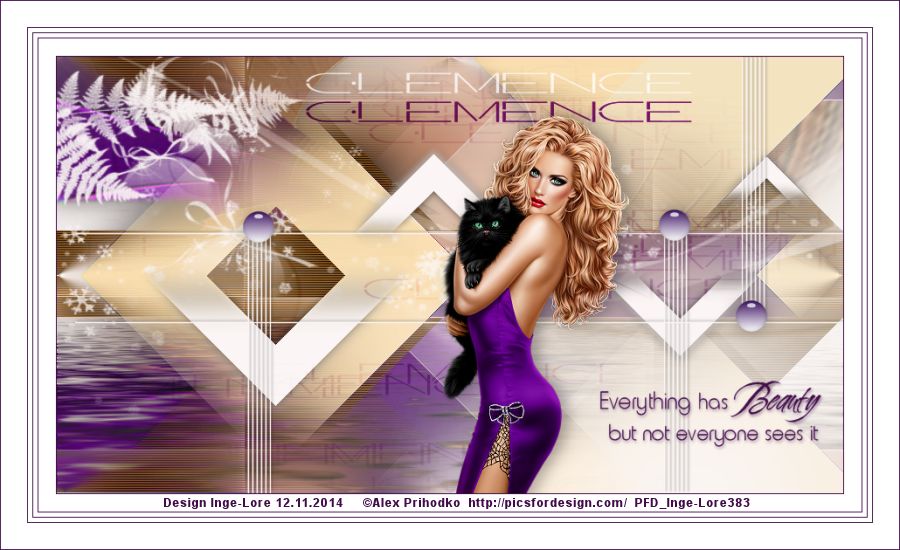
Merci à Anya pour sa traduction en Anglais,
son site : Aquí
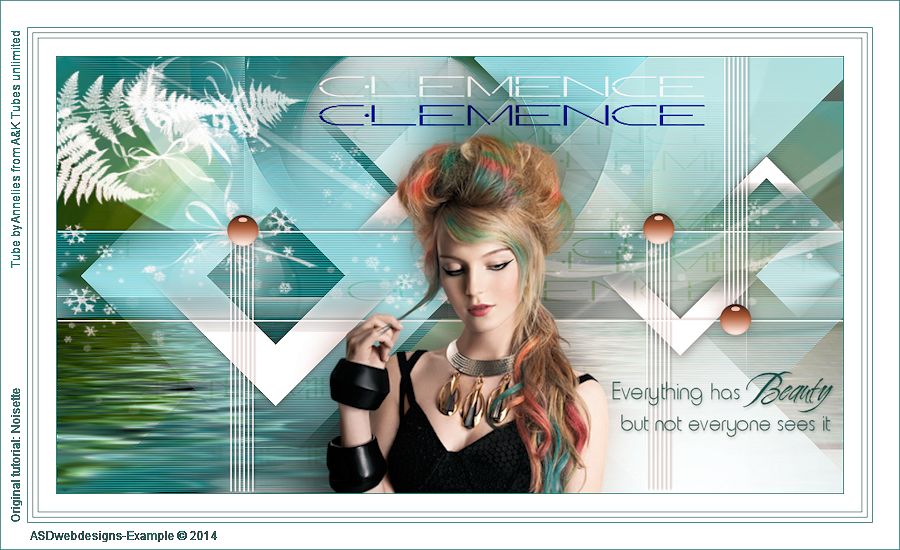
Merci à Pinuccia pour sa traduction en Italien,
son site : Aquí

Merci à Estela pour sa traduction en Portugais
son site : Aquí

---------------------------------------------
Vuestras versiones en mi blog : Aquí
|